Instagram Filtreleri, resimlerinizi ve videolarınızı anında dönüştürme potansiyeline sahiptir. Snapchat bu konsepti tanıtan ilk uygulama olsa da, TikTok’un gelişinden sonra görüntülere/videolara filtre koyma yeteneği viral hale geldi.
Artık Instagram’da TikTok’un rakibi olan ve kullanıcıların filtrelerle kısa videolar kaydedip paylaşmasına olanak sağlayan Reels var. Instagram fenomeniyseniz, Filtrelerin resimlerinizin ve videolarınızın kalitesini iyileştirmede ne kadar yararlı olduğunu zaten biliyor olabilirsiniz.
Bununla birlikte, Instagram filtreleriyle ilgili sorun, bazen çalışmamalarıdır. Son zamanlarda, birçok Instagram kullanıcısının filtreleri uygularken sorun yaşadığı bildiriliyor. Onlara göre Instagram filtreleri çalışmıyor ve videolara uygulanamıyor.
göstermek
Çalışmayan Instagram Filtrelerini Düzeltmenin 9 Yolu
Bu nedenle, makara videolarınızı dönüştürmek için her zaman Instagram filtrelerine güvendiyseniz, Filtrelerin çalışmadığını keşfettiğinizde bir sorunla karşı karşıya kalabilirsiniz. Ancak endişelenmeyin, Instagram efektlerinin ve filtrelerinin çalışmaması kolayca çözebileceğiniz bir sorundur.
Aşağıda, Instagram efektleri ve filtrelerin çalışmama sorunu için en iyi düzeltmelerden bazılarını paylaştık. Başlayalım.
1. İnternet Bağlantı Sorununu Kontrol Edin

Her şeyden önce, akıllı telefonunuzdaki internet bağlantısı sorunlarını kontrol etmelisiniz. Telefonunuzun aktif bir internet bağlantısı olmayabilir; sonuç olarak Instagram Filtreleri yüklenmiyor.
Uygulamayı yeniden yüklemeye karar vermeden önce internetinizin çalışıp çalışmadığını kontrol edin. İnternet bağlantısı aktifken bile kararlı olup olmadığını ve bağlantı kopmaları olup olmadığını kontrol edin.
2. Instagram Uygulamasını Durdurmaya Zorlayın
Android akıllı telefonlar, çalışan bir uygulamayı ‘Zorla Durdurma’ seçeneği sunar. Özellik, uygulamayı ve tüm işlemlerini bellekten öldürür.
Zorla Durdurma, Instagram uygulamasının işlevselliğini etkileyebilecek tüm işlemleri ortadan kaldıracaktır. İşte yapmanız gerekenler.
1. Ana ekranınızdaki Instagram Uygulaması simgesine uzun basın ve ‘Uygulama Bilgileri’ni seçin.

2. Uygulama Bilgisi ekranında ‘Zorla Durdur’ düğmesine dokunun.

Bu kadar! Bu, uygulamayı arka planda durdurmaya zorlar. Şimdi uygulamayı yeniden başlatmanız gerekiyor.
3. Android akıllı telefonunuzu yeniden başlatın

Instagram uygulamasını zorla durdurmak yardımcı olmadıysa, Android akıllı telefonunuzu yeniden başlatmayı deneyebilirsiniz. Yeniden başlatma, muhtemelen Instagram uygulamasının düzgün çalışmasını engelleyebilecek tüm hataları ve aksaklıkları ortadan kaldıracaktır.
Android cihazınızı yeniden başlatmak için Güç düğmesine basın ve ‘Yeniden Başlat’ı seçin. Yeniden başlattıktan sonra, Instagram uygulamasını açın ve bir hikaye veya reel video kaydedin. Bu sefer efektler ve filtreler görünecektir.
4. Sunucu Sorunlarını Kontrol Edin

Sunucu sorunları, kaçınamayacağınız şeylerden biridir. Instagram uygulamasını yeni açtıysanız ve fotoğrafların/videoların oynatılmadığını, DM mesajlarının gösterilmediğini vb. görüyorsanız; platform büyük olasılıkla bir sunucu sorunu yaşıyor.
Özellikler çalışsa bile, kesinlikle yaramazlık yapacaklardır. Yani, Instagram’ın çoğu özelliğinde sorun yaşıyorsanız, sunucuların kapalı olup olmadığını kontrol etmenin zamanı geldi.
Instagram’ın sunucuları rutin bakım nedeniyle kapalı olduğunda, sunucuların geri yüklenmesini beklemekten başka bir şey yapamazsınız. bu arada takip edebilirsiniz Instagram’ın sunucu durumu sunucuların ne zaman geri yüklendiğini bilmek.
5. Instagram için Konum İznini Etkinleştirin
Birçok kullanıcı, yalnızca uygulama için konum erişimine izin vererek çalışmayan Instagram filtrelerini düzelttiğini iddia etti.
Instagram’daki bazı filtreler belirli bir konumda bulunur. Bulunduğunuz yerde mevcut olanları bulamazsanız, önce konum izni vermeniz gerekir. İşte yapmanız gerekenler.
1. Instagram Uygulamasına uzun basın ve ‘Uygulama Bilgisi’ni seçin.
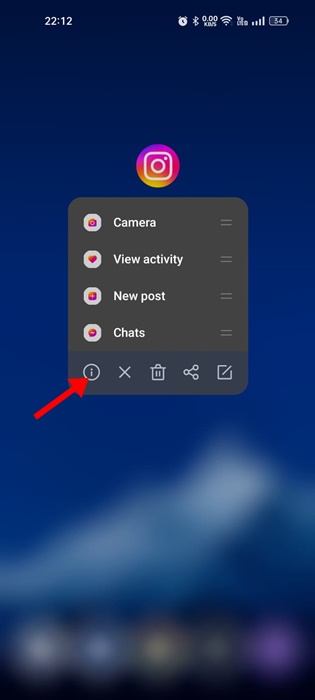
2. Uygulama Bilgileri ekranında ‘İzinler’e dokunun.
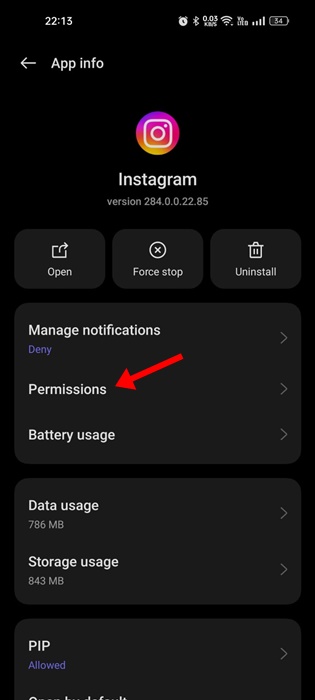
3. İzinler’de ‘Konum izni’ni seçin.
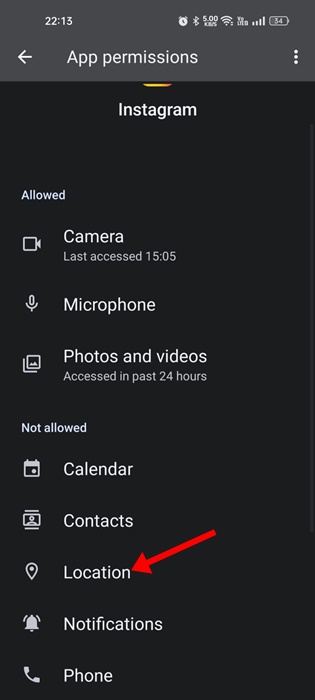
4. “Yalnızca uygulamayı kullanırken izin ver” seçeneğini seçin.
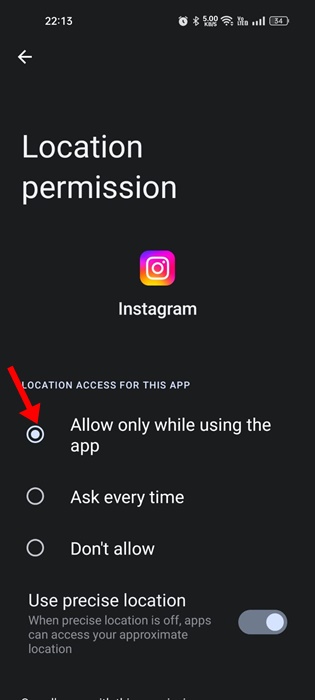
Bu kadar! Android için Instagram uygulaması için konum iznini etkinleştirmek işte bu kadar kolay.
6. VPN Uygulamasını kapatın

Yukarıdaki yöntemde belirtildiği gibi, geçerli konumunuz size bölgeye özgü filtreleri ve efektleri göstermede çok önemlidir.
Gerçek konumunuzdan uzakta bir VPN sunucusuna bağlı bir telefon, bağlantı sorunları yaratabilir. Bağlantı başarısız olduğunda, filtreler yüklenmez veya videolara uygulanamaz.
VPN uygulamanızı kapatarak Proxy/VPN ile ilgili tüm sorunları hızla ortadan kaldırabilirsiniz. Bu nedenle, sonraki yöntemlere geçmeden önce VPN bağlantısını devre dışı bıraktığınızdan emin olun.
7. Instagram Uygulama Önbelleğini Temizleyin
Instagram Uygulama Önbelleğini Temizlemek, özellikle yukarıdaki yöntemleri izledikten sonra Instagram filtreleri hala çalışmıyorsa, başka bir mükemmel seçenektir.
Instagram Filtreleri Çalışmıyor, eski veya bozuk bir uygulama önbelleği nedeniyle olabilir. Ancak, cihazınızdaki uygulama önbelleğini ve verilerini temizleyerek kolayca çözebilirsiniz. İşte yapmanız gerekenler.
1. Instagram Uygulama Simgesine uzun basın ve ‘Uygulama Bilgileri’ni seçin.

2. Uygulama Bilgileri ekranında, Depolama Kullanımı üzerine dokunun.

3. Depolama Kullanımı’nda, Önbelleği Temizle’ye ve ardından Verileri Temizle’ye dokunun.

Bu kadar! Şimdi tekrar Instagram uygulamasını açın ve hesabınızla giriş yapın. Bu, Instagram filtrelerinin yüklenmemesi veya çalışmama sorununu çözmelidir.
8. Instagram Uygulamasını Yeniden Yükleyin

Yeniden yükleme, düzgün çalışmayan Instagram efektlerini ve filtrelerini düzeltmenin tek seçeneğidir. Instagram uygulamasını yeniden yüklemek kolaydır, ancak tekrar oturum açmalısınız.
Instagram uygulamasını yeniden yüklemek için Uygulama simgesini basılı tutun ve ‘Kaldır’ı seçin. Bu, Instagram uygulamasını Android akıllı telefonunuzdan kaldıracaktır. Kaldırıldıktan sonra, resmi Instagram uygulamasını App Store’lardan tekrar indirin.
Yeniden yüklendikten sonra uygulamayı açın ve hesabınızla oturum açın. Bu, cihazınızda çalışmayan Instagram efektlerini ve filtrelerini düzeltmelidir.
9. Instagram Destek ile iletişime geçin
Instagram, hesabınızla ilgili çeşitli sorunları çözebilecek mükemmel bir destek ekibine sahiptir. Instagram’a bir sorunu bildirmenin iki yolu vardır – Telefon bildiriminizi paylaşın ve Ayarlar aracılığıyla Bildirin.
En kolay seçenek, Instagram uygulamasını açıp Reel/Story yaratıcısı ekranına ulaşmaktır. Ekrana ulaştığınızda, raporlama menüsünü açmak için telefonunuzu paylaşın. Ardından, Sorun bildir’e dokunun ve ekrandaki talimatları izleyin.
Instagram’a sorun bildirme hakkında daha fazla ayrıntı için bunu takip edin web sayfası.
Instagram filtrelerinin çalışmaması sinir bozucu olabilir ancak sorunu kolayca çözmek için bu yöntemleri uygulayabilirsiniz. Makalede paylaşılan yöntemlerin sorunu çözmenize yardımcı olduğunu umuyoruz. Bu makaleyi yararlı bulursanız veya önerilerde bulunmak istiyorsanız, aşağıdaki yorumlarda bizimle tartışın.

